KiivoKMS支持 阿里云OSS,腾讯云COS,及本地存储等多种文件存储方式。
如果是使用对象存储(OSS或COS),需要到阿里云或腾讯云开通相应服务,并拿到相关参数,腾讯云和阿里云只需开通一种。
一. 阿里云设置步骤
1.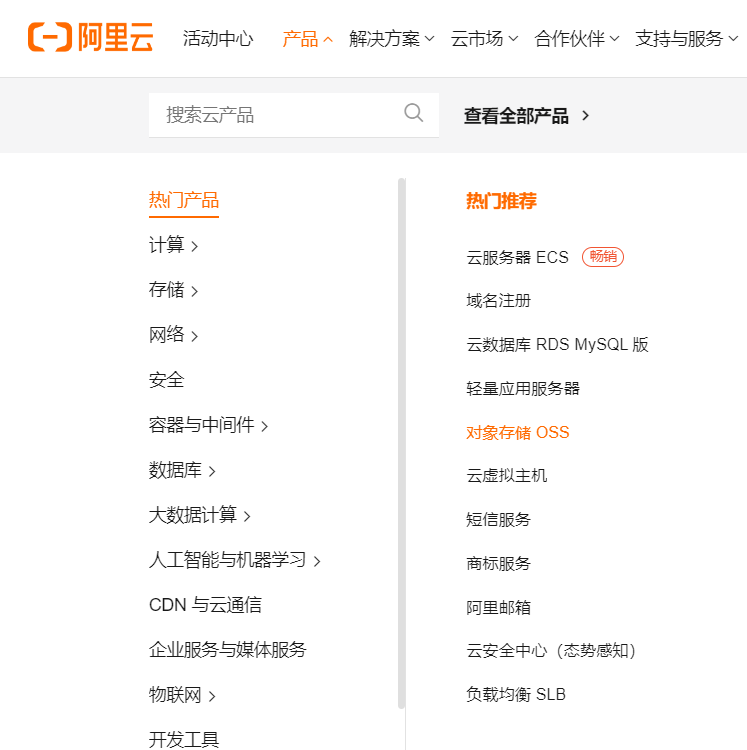
根据截图引导,进入OSS产品界面进行开通。
2. 建立bucket
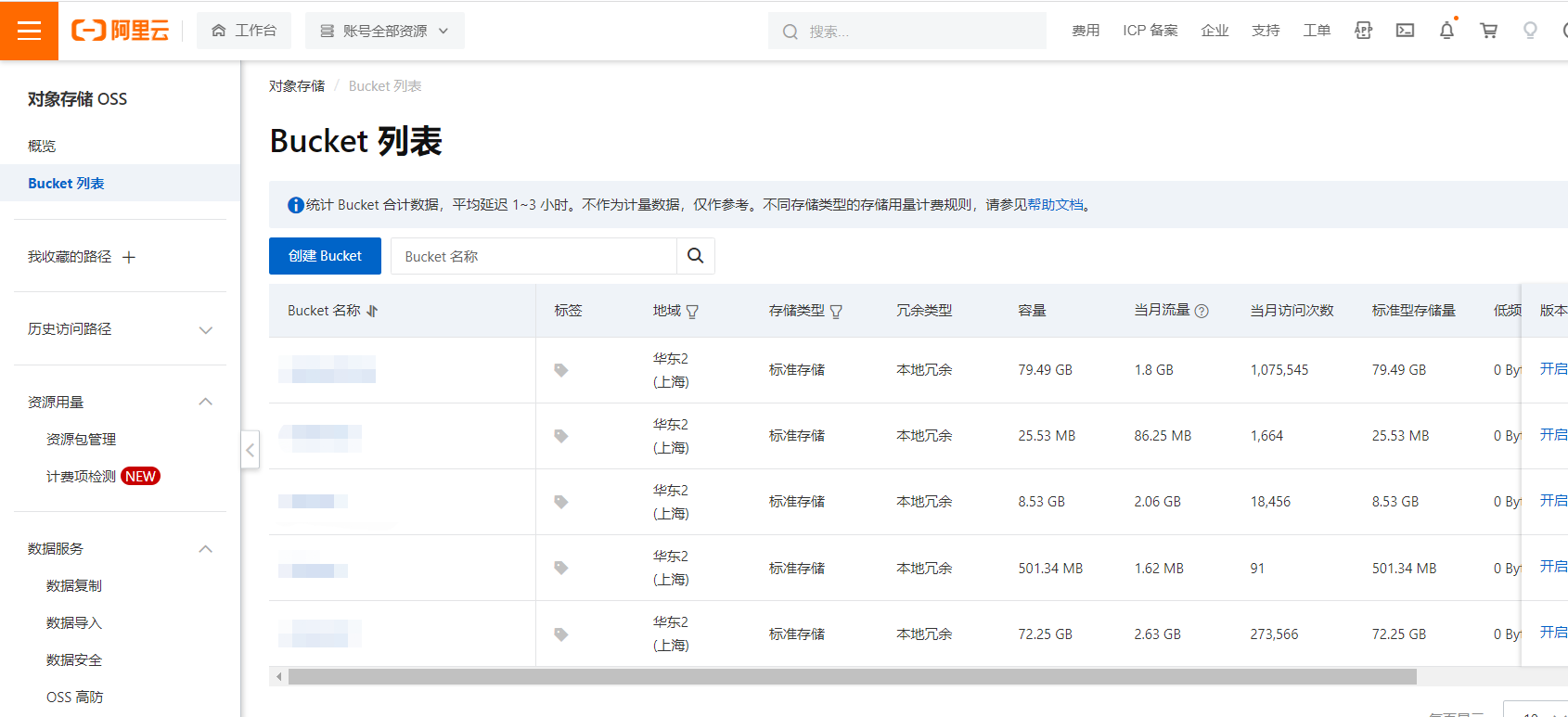
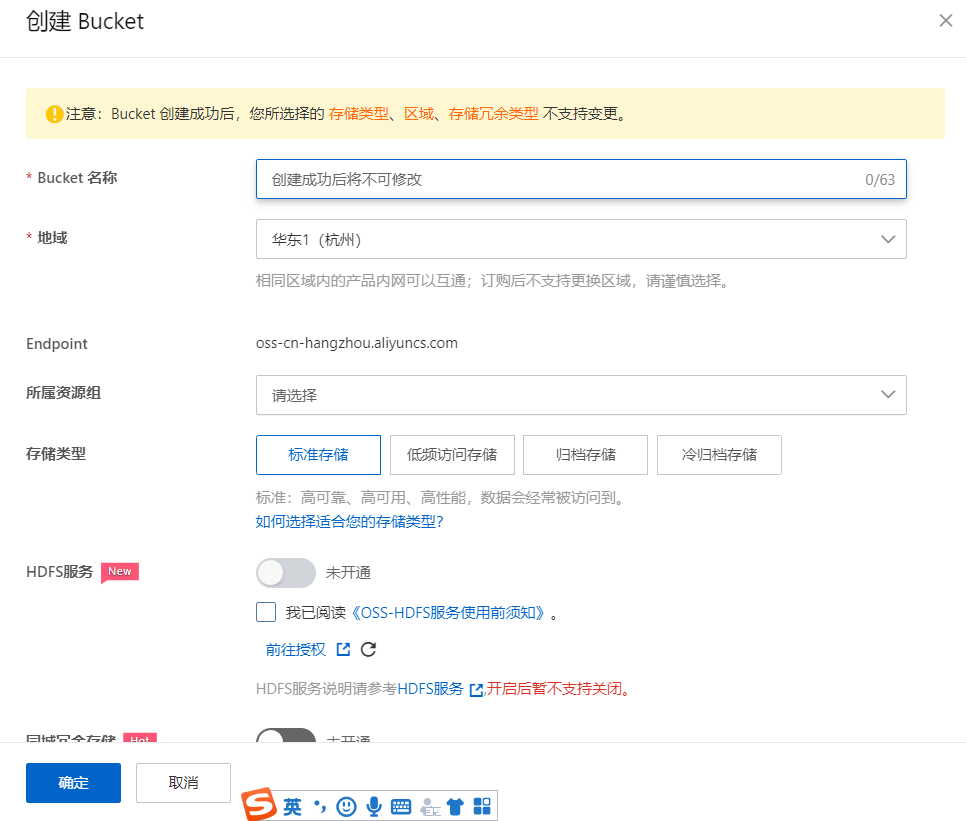
地域可以选择与阿里云ECS一个区域,这样可以实现ECS和OSS内网通信,存储类型为“标准存储”,读写权限为“公共读”。
生成后进入概览页面
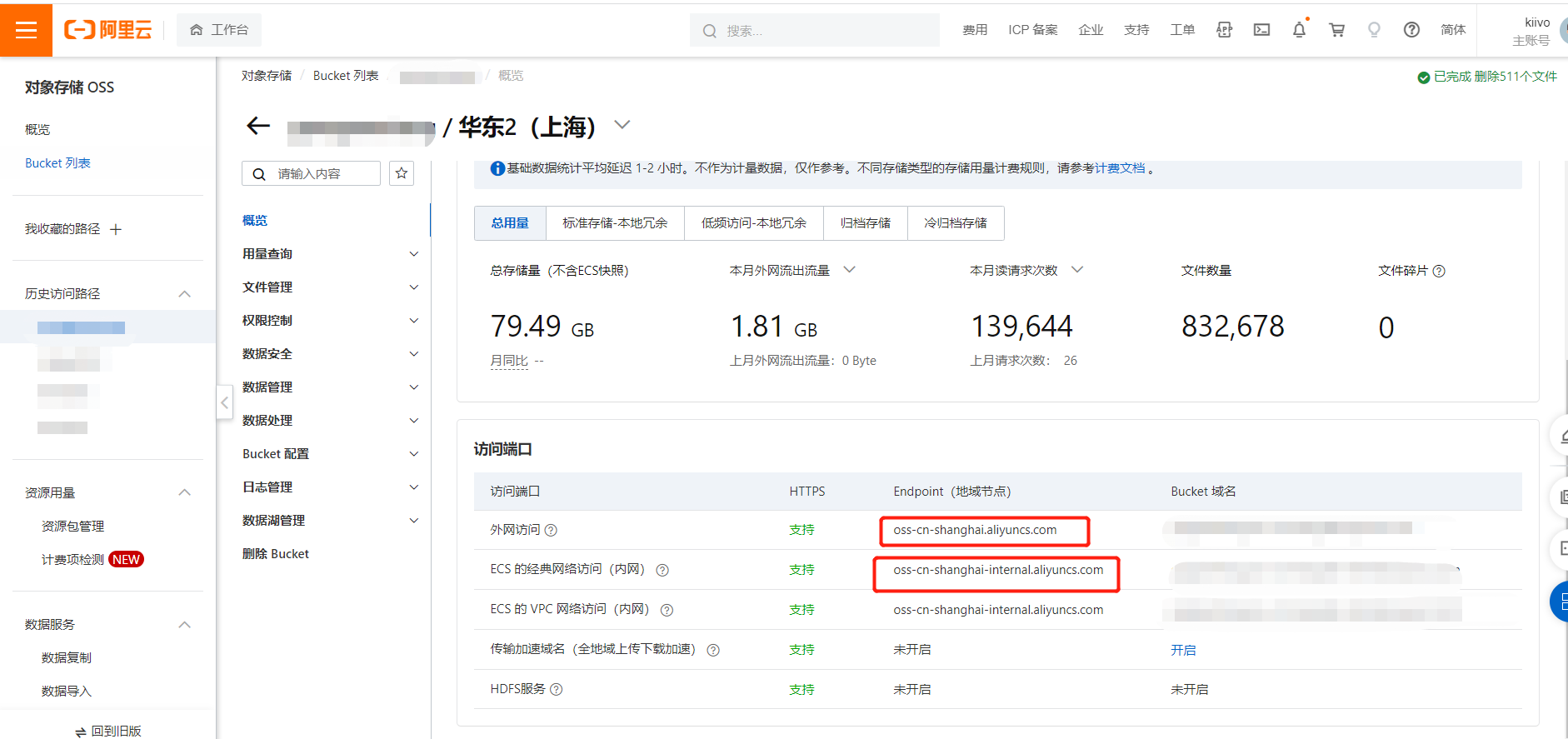
**拿到 bucket 名称及红框所示的外网和内网地址**
3. 跨域设置
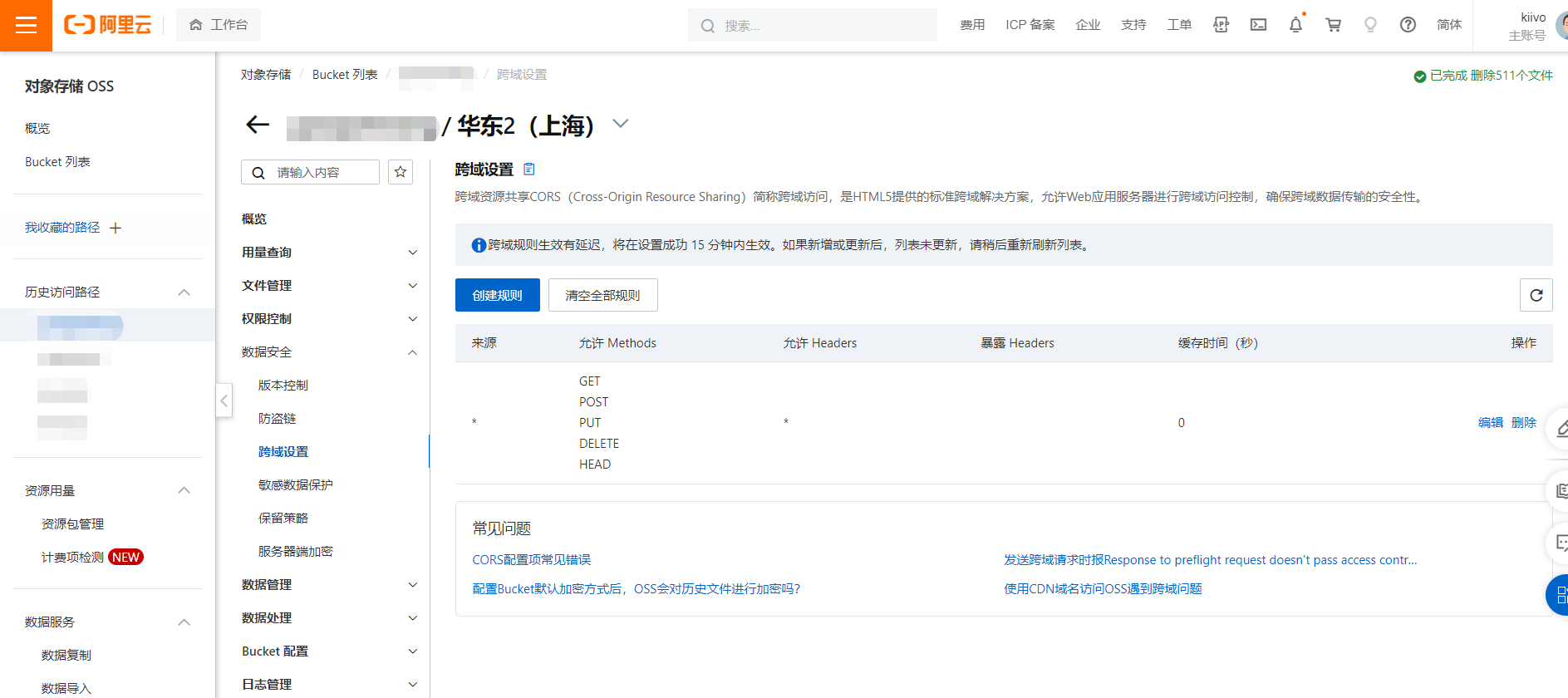
4.设置AccessKey
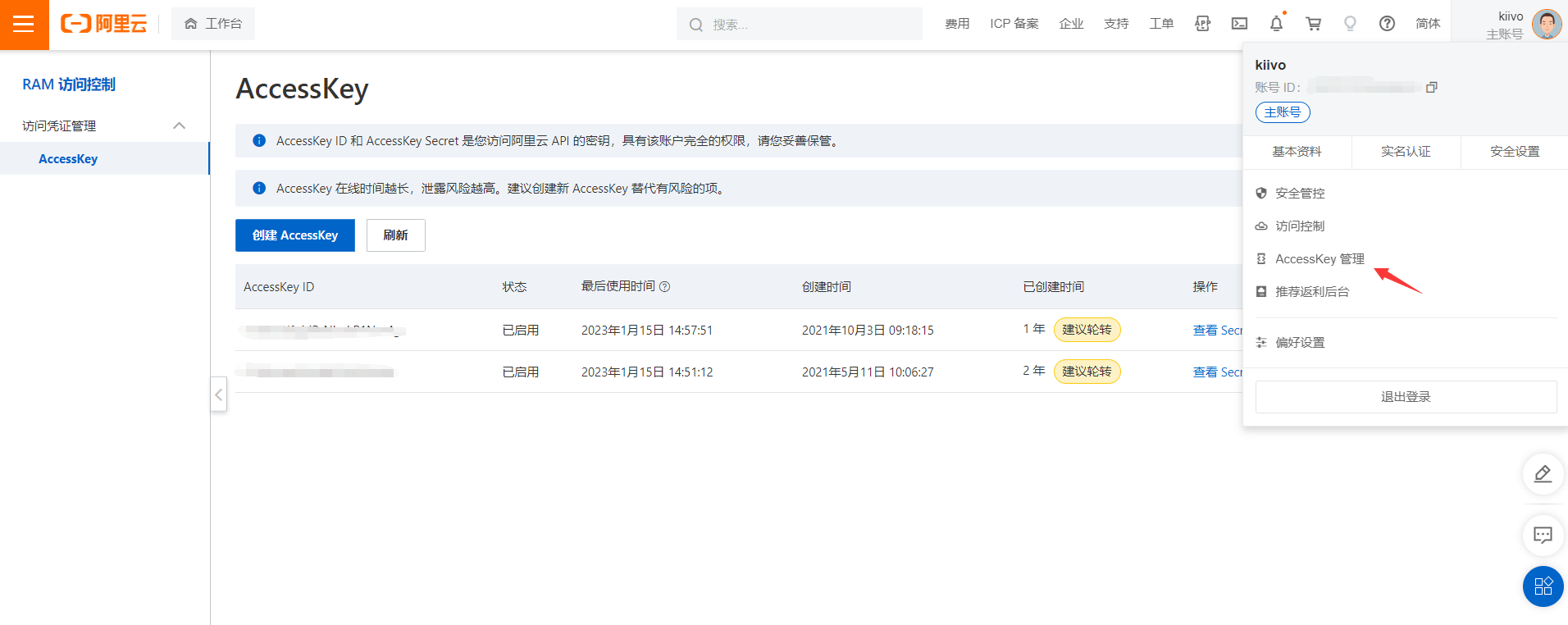
**拿到Id和Secret**
上述加粗的部分,共5个参数需要记录好,后续在后台配置的时候会用到。
二. 腾讯云设置步骤
1. 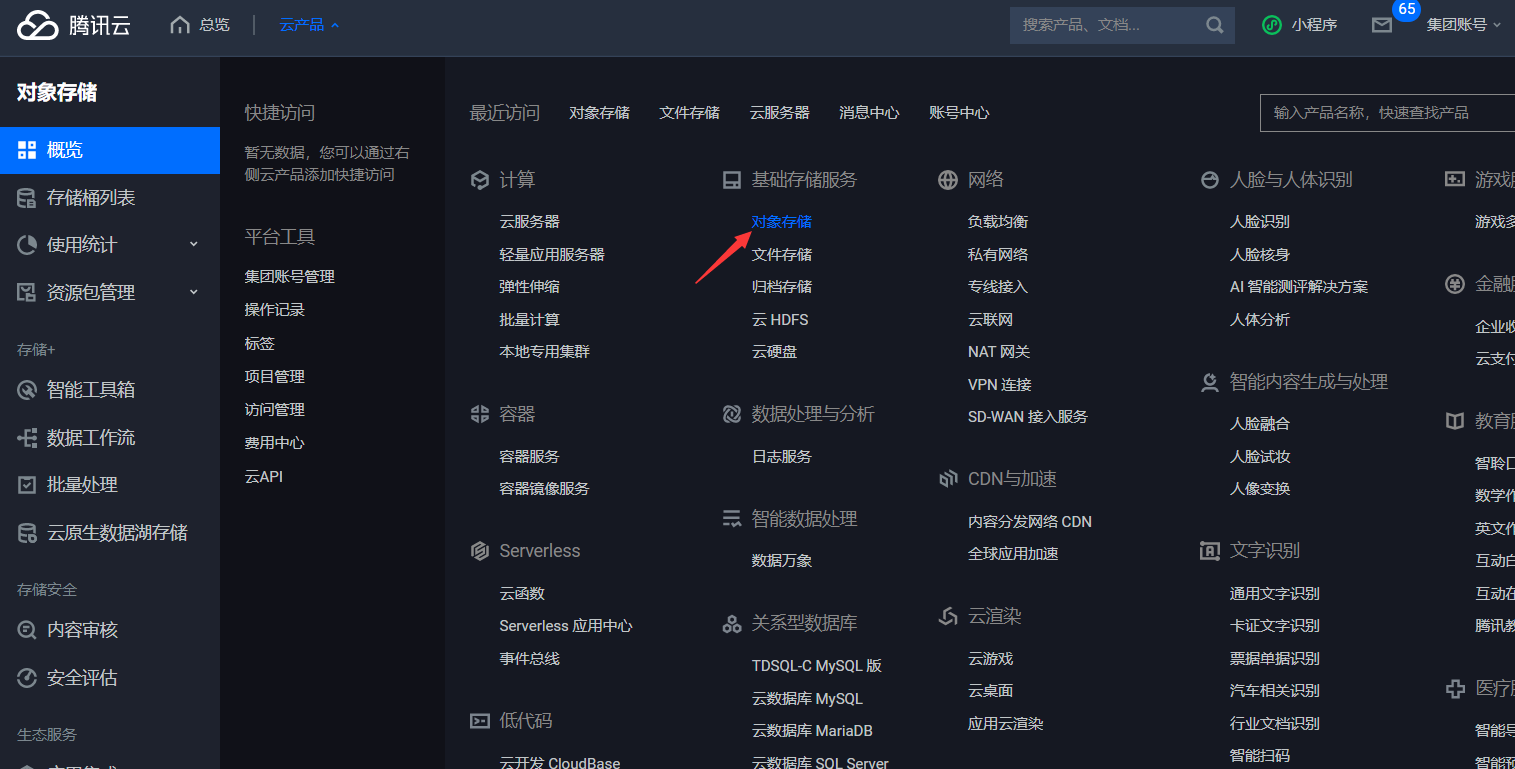
根据截图引导,进入COS产品界面并开通产品
2. 建立存储桶
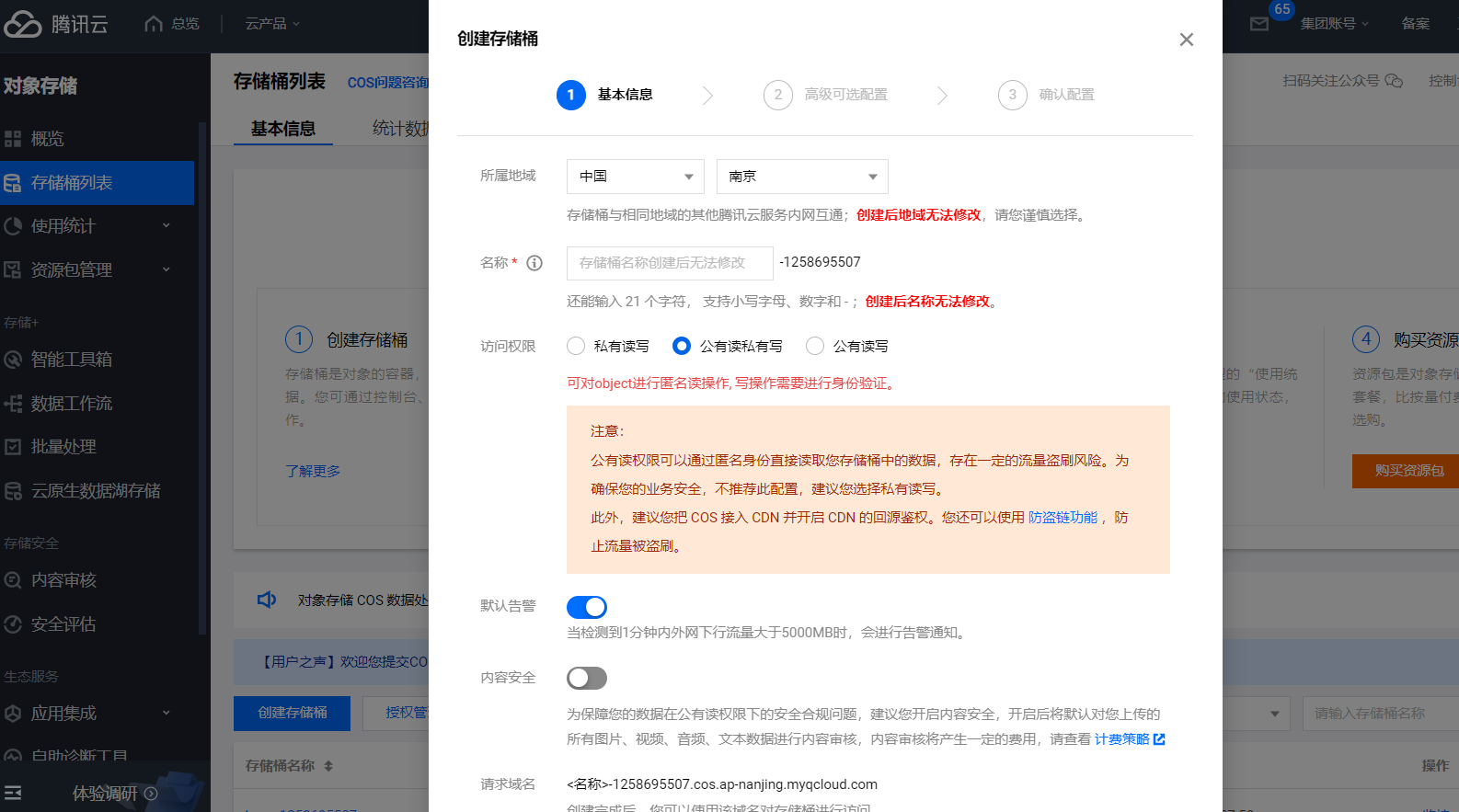
进入概览页面
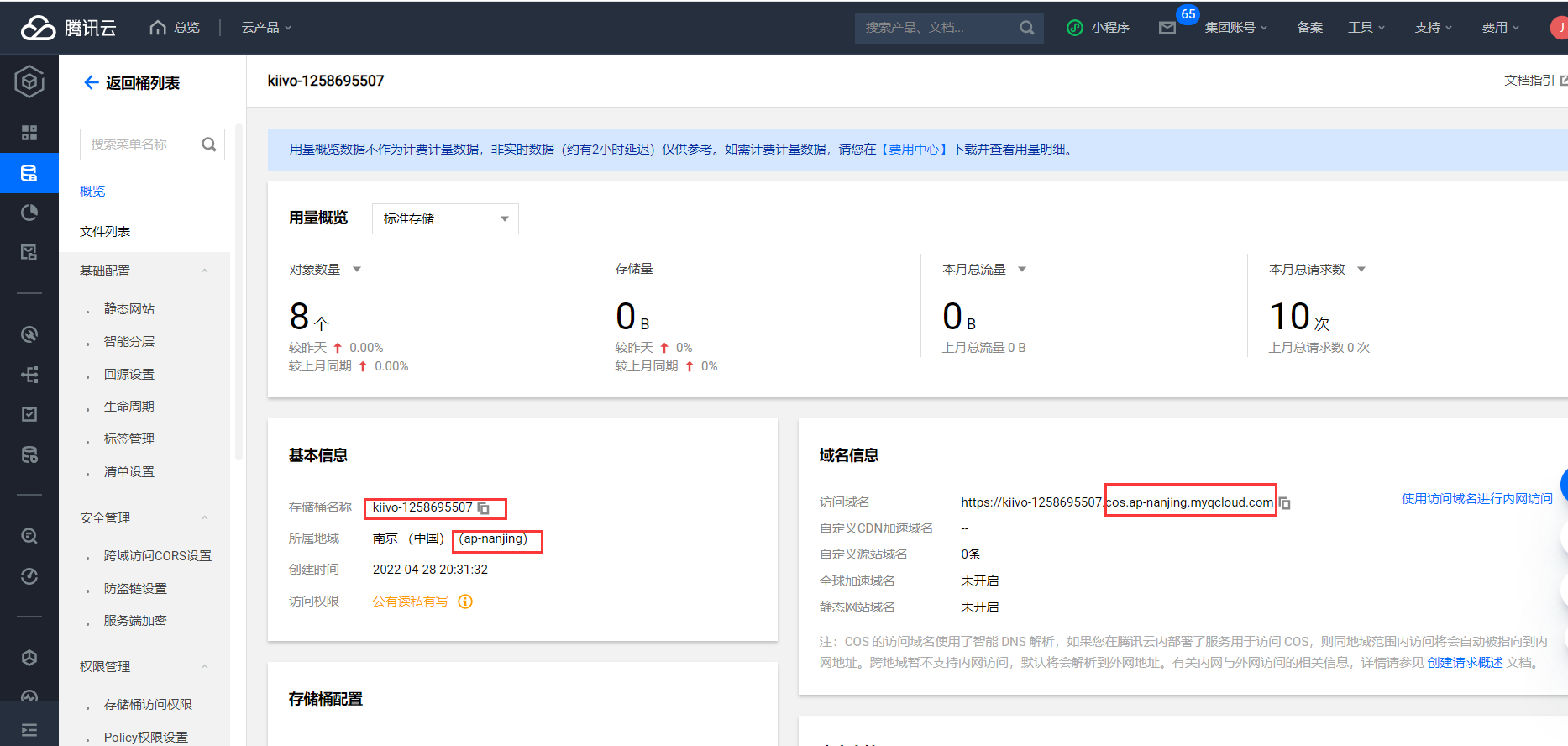
拿到红色框内的三个参数
**存储桶名称,存储桶区域,存储桶域名**
3.跨域设置
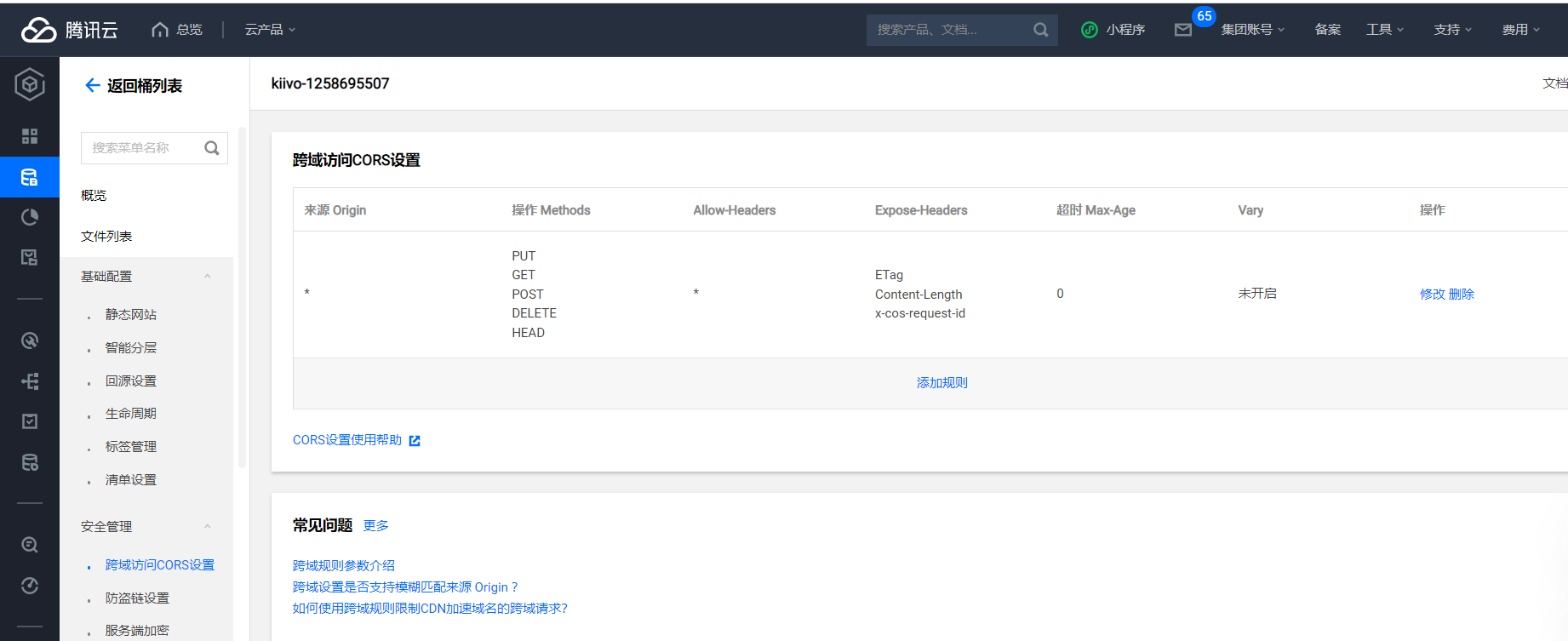
4.设置SecretKey
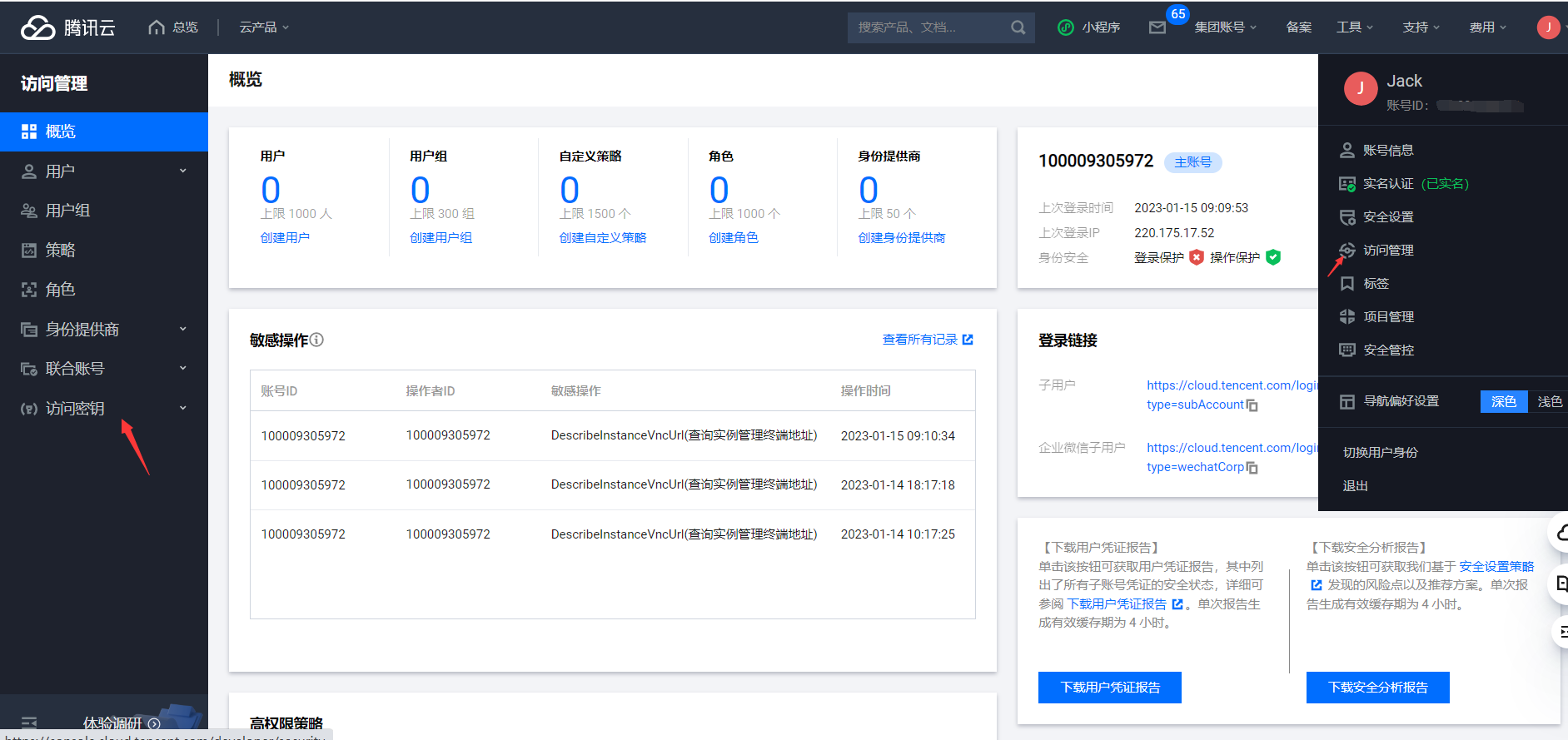
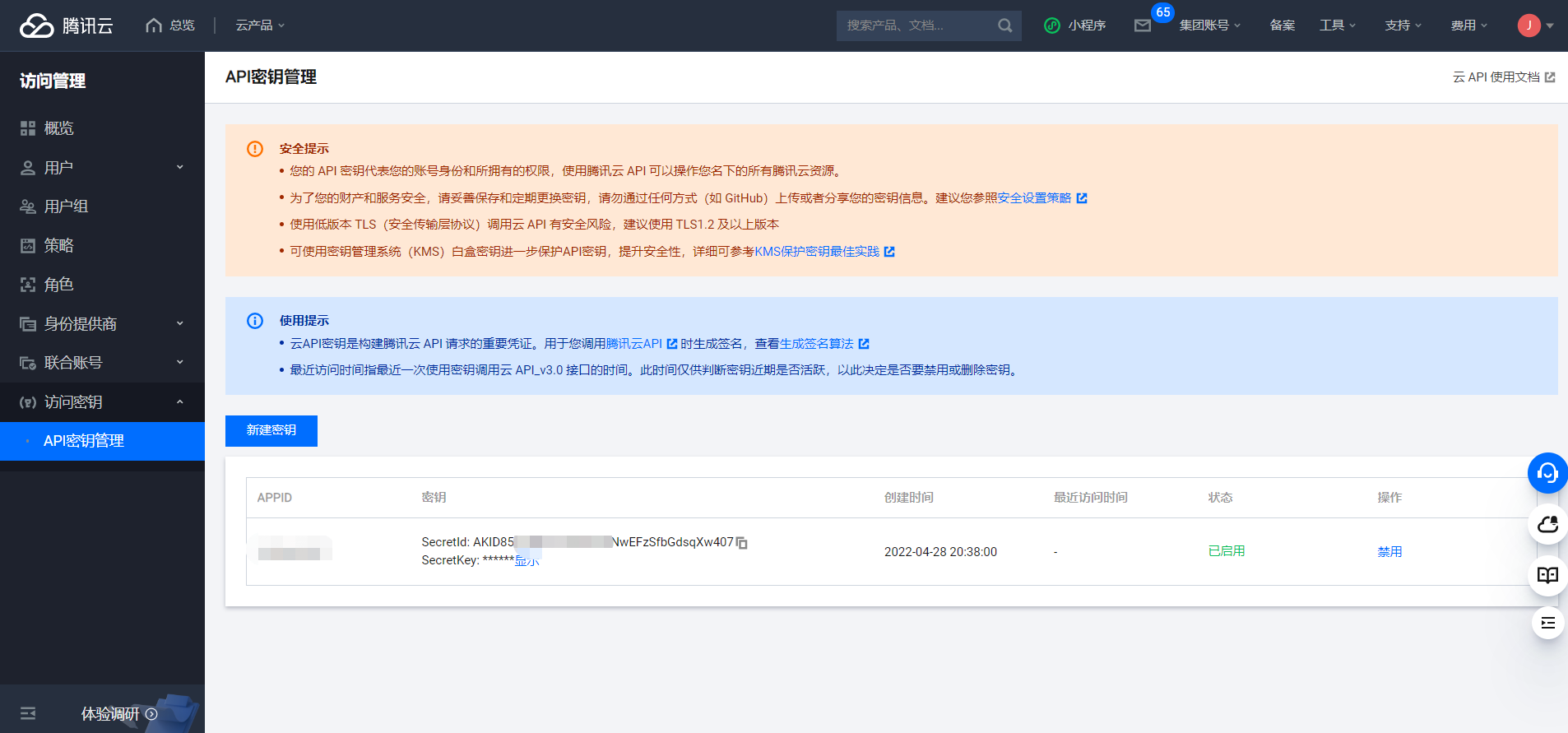
拿到两个参数
**SecretId,SecretKey**
上述加粗的部分,共5个参数需要记录好,后续在后台配置的时候会用到。
